
操作之前,点击上图入口,进入Prompt。
//示例是在base环境下,cls清屏
(base) C:\Users\bubusa>cls
1、base环境下的操作
//(1)列出所有虚拟环境
(base) C:\Users\bubusa>conda env list
# conda environments:
#
base * D:\software\Anaconda
DL D:\software\Anaconda\envs\DL
//(2)创建名为"TEST"的虚拟环境,并指定Python解释器的版本(低版本的Anaconda可以安装高版本的Python解释器)
(base) C:\Users\bubusa>conda create -n TEST python=3.9
//(3)删除名为"TEST"的虚拟环境
(base) C:\Users\bubusa>conda remove -n TEST --all
(base) C:\Users\bubusa>conda env list
# conda environments:
#
base * D:\software\Anaconda
DL D:\software\Anaconda\envs\DL
2、虚拟环境的操作
// (1)进入虚拟环境"DL"中
(base) C:\Users\bubusa>conda activate DL
(DL) C:\Users\bubusa>
//(2)列出"DL"中的库
(DL) C:\Users\bubusa>conda list
DL虚拟环境中要有pip用来安装其他需要的库
//(3) 安装NumPy库,并指定版本
(DL) C:\Users\bubusa>pip install numpy==1.21.5
// (4)安装Pandas库,并指定版本
(DL) C:\Users\bubusa>pip install Pandas==1.2.4
// (5)安装Matplotlib库,并指定版本
(DL) C:\Users\bubusa>pip install Matplotlib==3.5.1
//(6) 查看当前环境下,某个库的版本(比如Numpy)
(DL) C:\Users\bubusa>pip show numpy
Name: numpy
Version: 1.24.2
Summary: Fundamental package for array computing in Python
Home-page: https://www.numpy.org
Author: Travis E. Oliphant et al.
Author-email:
License: BSD-3-Clause
Location: d:\software\anaconda\envs\dl\lib\site-packages
Requires:
Required-by: contourpy, matplotlib, pandas, torchvision
//(7)退出虚拟环境
(DL) C:\Users\bubusa>conda deactivate
(base) C:\Users\bubusa>
3、虚拟环境连接Jupyter内核
注意:在上述2中,是对虚拟环境的基本操作,但是虚拟环境没有连接Jupyter的内核。
说明:ipykernel是增强版Python的内核,可以处理用户的指令,是一种代码解释器。
//(1) 在虚拟环境DL中,列出Jupyter的内核列表
(DL) C:\Users\bubusa>jupyter kernelspec list
//(2)安装ipykernel
(DL) C:\Users\bubusa>pip install -i https://pypi.tuna.tsinghua.edu.cn/simple ipykernel
//(3)将虚拟环境DL导入Jupyter的kernel中
(DL) C:\Users\bubusa>python -m ipykernel install --user --name=DL
4、安装GPU版本的Pytorch库
//查看计算机的CUDA版本
C:\Users\bubusa>nvidia-smi
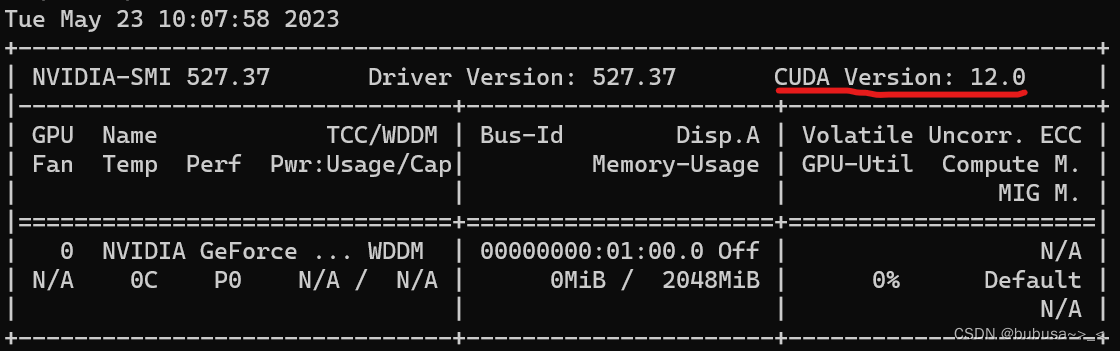
根据上图,cuda的版本只能是12.0及以上版本。
注意:给定了torch版本后,torchvision和torchaudio也唯一确定了。
1、进入Pytorch官网,查找“pip
install torch==1.12.0”,(示例中torch的版本为1.12.0)。
2、复制安装命令后,打开Prompt,进入虚拟环境,粘贴安装torch的命令。
注意:如果在虚拟环境中下载太慢或中断,可以从网页中进入安装命令包含的链接,把3个文件下载好保存到本地。然后在虚拟环境中执行命令
(DL) C:\Users\bubusa>pip install 文件绝对地址
3、检验Pytorch是否安装成功。
进入虚拟环境DL,直接在Python解释器中检验。
import torch后,出现">>>",表示torch可以导入。
(DL) C:\Users\bubusa>python
Python 3.9.16 (main, Mar 8 2023, 10:39:24) [MSC v.1916 64 bit (AMD64)] on win32
Type "help", "copyright", "credits" or "license" for more information.
>>> import torch
>>>
输入torch.cuda.is_available(),对于GPU用户,返回true;对于CPU用户,返回false。
>>> torch.cuda.is_available()
True
>>>






















 2万+
2万+











 被折叠的 条评论
为什么被折叠?
被折叠的 条评论
为什么被折叠?








